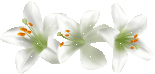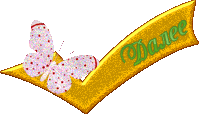-Рубрики
- Валяние (98)
- Крашение тканей (2)
- одежда (3)
- палантины, шарфы (16)
- секреты мастерства (20)
- сумки (16)
- тапки, валенки (25)
- украшения (5)
- шапки. шляпки (6)
- Для дачи (56)
- Лепка, глина (1)
- Вышивка (263)
- животные (18)
- подушки (51)
- разное (149)
- цветы (2)
- цветы, букеты (43)
- Вышивка лентам, декоративные швы (6)
- Вяжем мужчинам (31)
- Вязание детям (290)
- летние головные уборы (46)
- летние кофточки,тунички, болеро (41)
- летние платья,сарафаны (70)
- пальто, пончо (11)
- свитер, кофта, пуловер (54)
- теплые платья сарафаны (15)
- шапка, берет, шарф (53)
- Вязание крючком (334)
- берет, шаль, шарф, палантин (7)
- вилка (18)
- кофточки с длинным рукавом, кардиган (70)
- ленточное кружево (17)
- пальто, накидки, пончо (7)
- топы, кофточки, жакетик (118)
- юбка, платье, туничка (96)
- Вязание спицами (486)
- кофточки, топики, маечки (84)
- модели с круглой кокеткой (33)
- платье, юбка, туника (58)
- пуловер, свитер, кардиган, пальто, пончо (142)
- Расчеты, отделки, программы, виды вязания (168)
- Вязаные игрушки (46)
- Для деток (153)
- Для дома, интерьер (19)
- Журналы (8)
- Интересно (5)
- Компьютер (38)
- Красота и здоровье (162)
- Мастер класс (152)
- Мои работы (3)
- Мыловарение (17)
- Народные ремесла (2)
- Непознанное (3)
- Пинетки (32)
- Плед (24)
- Прически для дочки (11)
- Размышления, мудрость (4)
- Растениеводство (81)
- Рецепты (973)
- Блюда в мультиварке (1)
- блюда французской кухни (1)
- вторые блюда (162)
- выпечка (187)
- десерты (152)
- заготовки на зиму (99)
- закуски (92)
- на завтрак (19)
- напитки (42)
- первые блюда (38)
- рыбка (35)
- салаты (81)
- соусы (25)
- хлеб (36)
- Рисование (19)
- шаблоны, трафореты (13)
- Скатерти, салфетки (24)
- Смешная рубрика (6)
- Сумки (76)
- Тапки, следики, носки (76)
- Узоры крючком (122)
- Узоры спицами (59)
- Украшения и аксесуары (89)
- Упаковка подарков, коробочки, шкатулочки (62)
- Шаль, палантин (25)
- Шапка, берет,шарф (98)
- Шитье (87)
-Поиск по дневнику
-Подписка по e-mail
-Постоянные читатели
-Статистика
Другие рубрики в этом дневнике: Шитье(87), Шапка, берет,шарф(98), Шаль, палантин(25), Упаковка подарков, коробочки, шкатулочки(62), Украшения и аксесуары(89), Узоры спицами(59), Узоры крючком(122), Тапки, следики, носки(76), Сумки(76), Смешная рубрика(6), Скатерти, салфетки(24), Рисование(19), Рецепты(973), Растениеводство(81), Размышления, мудрость(4), Прически для дочки(11), Плед(24), Пинетки(32), Непознанное(3), Народные ремесла(2), Мыловарение(17), Мои работы(3), Мастер класс(152), Лепка, глина(1), Красота и здоровье(162), Интересно(5), Журналы(8), Для дома, интерьер(19), Для деток(153), Для дачи(56), Вязаные игрушки(46), Вязание спицами(486), Вязание крючком(334), Вязание детям(290), Вяжем мужчинам(31), Вышивка лентам, декоративные швы(6), Вышивка(263), Валяние(98)
Без заголовка |
Это цитата сообщения mimozochka [Прочитать целиком + В свой цитатник или сообщество!]


Читать далее
Серия сообщений "Фоны":
Часть 1 - Фоны разные для блогов и дневов
Часть 2 - Японский стиль. Фоны.
...
Часть 98 - фоны однотонные.
Часть 99 - Фоны
Часть 100 - фоны
|
Без заголовка |
Это цитата сообщения mimozochka [Прочитать целиком + В свой цитатник или сообщество!]


Читать далее
Серия сообщений "Фоны":
Часть 1 - Фоны разные для блогов и дневов
Часть 2 - Японский стиль. Фоны.
...
Часть 98 - фоны однотонные.
Часть 99 - Фоны
Часть 100 - фоны
|
Без заголовка |
Это цитата сообщения Жанна_Лях [Прочитать целиком + В свой цитатник или сообщество!]


 где изображения можно сортировать по альбомам, которые вы сами создаёте и называете...
Вы можете в любой момент пополнить альбом или воспользоваться ссылкой на картинку, которую загружали ранее.
где изображения можно сортировать по альбомам, которые вы сами создаёте и называете...
Вы можете в любой момент пополнить альбом или воспользоваться ссылкой на картинку, которую загружали ранее.


 нажимая "обзор",
нажимая "обзор",




|
Без заголовка |
Это цитата сообщения Иван_Победоносов [Прочитать целиком + В свой цитатник или сообщество!]
Итак, дорогие мои читатели, спешу сообщить вам о ещё одном дерьмеце которое может ждать вас в своих же собственных блогах. Сегодня у себя в блоге увидел один комментарий со странным синим квадратиком. Где-то в глубине сознания промелькнула мысль, что что то не так, и рука сама потянулась и стёрла его. Чуть позже увидел комментарий этого пользователя у блогера Магес_Qуеен и решил узнать, что же это за синяя точка. Ведя курсор к этому маленькому, синенькому квадратику я уже догадывался что там будет ссылка на какой-то не очень хороший сайт. Так оно и оказалось, кликнув по этой ссылке мой антивирусник начал ругаться и не пустил меня на тот сайт, сказав что там вирусы.
Не знаю для чего надо оставлять комментарии с мизерной ссылкой-картинкой по которой если из 10 000 человек один да кликнет. Но такие комментарии надо стирать, т.к. сам факт скрытой ссылки ведущий на сайт с вирусом говорит о многом. Именно поэтому я вас решил предупредить. Увидите нечто такое (см. рис. 1), делайте следующее: в нижнем правом углу данного комментария нажмите на белый квадратик с желтым треугольничьком (см. рис. 2), далее выделите все 4 пункта (см. рис. 3), введите капчу (не понимаю зачем она здесь) и нажимайте кнопку выполнить. Всё спамерский комментарий а также все комментарии от пользователя спамера будут стёрты.

Рис. 1
|
Без заголовка |
Это цитата сообщения Mages_Queen [Прочитать целиком + В свой цитатник или сообщество!]
Вечная проблема как скачать видео, музыку, файлы с сайтов. Теперь этой проблемы нет! Вставляете в окошко адрес страницы с которой требуется скачать и нажимаете кнопку "скачать". Далее произойдёт переадресация (надо немного подождать окончания загрузки) и вам будет предложено скачать файл в удобном для вас формате! Просто возьмите пост в цитатник и у вас всегда будет под рукой инструмент для скачивания файлов из сети!
Найдено у ![]() М А Й К
М А Й К
Смотрите также:
Хитрoсти Youtube Полезные сочетания клавиш Лучшие сайты для поиска музыки
|
Без заголовка |
Это цитата сообщения Zinaida-k [Прочитать целиком + В свой цитатник или сообщество!]
http://mirpiar.com/publ/kak_zakhvatit_i_podpisat_kartinku_v_internete/36-1-0-1890
Часто бывает нужно подписать картинку, или прокомментировать, или выделить какой-то участок.
Это очень легко сделать.
Установите в качестве дополнительного браузера Chrome
В нем, среди прочих расширений, есть Awesome Screenshot: захвати и подпиши (все картинки в статье увеличиваются по клику, смотреть лучше в полном размере)
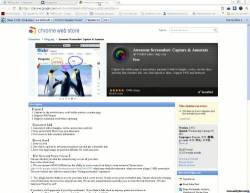
|
Без заголовка |
Это цитата сообщения Елена_Ориас [Прочитать целиком + В свой цитатник или сообщество!]
"Вопросик. А как сделать кликабельной ссылку на какой-нибудь сайт. Спасибо"
Отвечаю:
Во-первых, нужно скопировать адрес страницы, на которую ты хочешь сделать ссылку.
Ну хоть на эту, например:

АДРЕС копируем из адресной строки браузера. Посмотри у себя на экране какой там адрес.
А в моем примере, как видишь, адрес
http://ivaviva.ru/post122357571/
Это и есть адрес той страницы, на которую я буду делать ссылку.
Если его опубликовать в блоге, то он сам по себе должен становиться ссылкой, что легко понять, наведя мышку (мышка превратится в лапку). Но на Ли.ру это почему-то не всегда срабатывает. Какие-то тут защиты стоят от хакеров, наверное...
Ну ладно, мы сделаем ссылку красиво, чтобы человек заранее знал куда идет и что его там ожидает.
Поэтому в черновике набираем урл, вот такую заготовку из 12 символов:
После знака равенства (я это место отметила красной галочкой), вставляем АДРЕС (тот что копировали в адресной строке браузера).
Обязательно впритык, без просветов.
Получается вот так:
Теперь между спинками квадратных скобок пишем анкор (слово, нажав на которое человек попадет на нужную страницу).
Анкор у нас будет, например: Сады
Итого получилось так:
Так это выглядит в черновике.
Если нажать на кнопку «Опубликовать», то вся вспомогательная латинская писанина исчезает, и остается только слово Сады. Но оно теперь кликабельно! Наведи мышку на него и увидишь, что мышка превратилась в лапку. Значит, слово Сады стало ссылкой.
Сады
В анкоре можно писать сколько угодно слов и даже предложений. Лишь бы анкор был написан между "спинками" квадратных скобок.
Когда читаешь инструкцию и не выполняешь, все кажется страшно.
А если выполнять, ну хоть прямо сейчас, то все получится легко!
Ты аж удивишься. Попробуй!
А по ссылке Сады
можешь сходить, если тебя интересует статья «Сады вверх ногами».
Серия сообщений на тему «Возня с компьютером»:
*Как не заблудиться на Ли.ру
*Как комментировать
*Как читать плоховидимый текст
*Как выразить (послать) симпатию
*Как сделать ссылку на друга
*Как вставить картинку - урок для новеньких
*Не суйте в комментарии картинки!
* Как разместить картинку со всплывающим текстом
* Как сделать скрин
*Как делать себе ПиАр
*Как напечатать брошюру на принтере
*Как остановить принтер
*Комментаторы-данайцы
|
Без заголовка |
Это цитата сообщения Лидия-Бирюза [Прочитать целиком + В свой цитатник или сообщество!]
|
Без заголовка |
Это цитата сообщения Rost [Прочитать целиком + В свой цитатник или сообщество!]
Скажу сразу и честно: решил собрать у себя, чтобы потом на все подобные вопросы отвечать ссылкой на этот пост (или из этого поста).
Пользуясь случаем, хочу поблагодарить сообщество
Итак, здесь будет что-то типа самый полный FAQ по ЛиРу
LI 5.09.15
|
Без заголовка |
Это цитата сообщения Immortal_tears [Прочитать целиком + В свой цитатник или сообщество!]
Самая полная инфо по настройкам дневника, приведённая нашем дорогим другом
1)Как сменить ник
3)Как стать/перестать быть ПЧ?
4)По какому принципу начисляются звёздочки?
5)Не загружается музыка или видео...
6)Как поместить всю понравившуюся музыку в днев при условии, что файлов можно добавить не более, чем на 8 Мб?
7)Вопросы по поводу отношений (сколько можно выражать, как узнать, кто выразил)?
8)Как вставить в пост несколько картинок?
9)Как вставлять в дневник видео с YouTube?
10)Как регулировать получение уведомлений (подписаться/отписаться)?
11)Как скачать музыку с ли.ру?
12)Как скачать видео с ли.ру?
13)Как назначить модеров в сообщество?
14)Как вставить картинку в эпиграф и в другие поля? Как сделать так, чтобы она была посередине?
15)Как открыть/закрыть днев для определённых людей?
16)Как удалить анкету знакомств?
17)Как узнать, кто смотрел дневник?
18)Как удалить пост?
19)Как убрать/поставить схему аудитории читателей?
20)Как удалить дневник?
21)Как добавить сообщение в микроблог? Как убрать микроблог?
22)Как убрать под кат?
23)Почему не работает расширенный редактор?
24)Почему при достаточном количестве сообщений звёздочка не добавляется?
25)Чем отличается открытое сообщество от закрытого?
26)Как отправить предложение дружбы?
27)Как сделать ссылку на дневник юзера в виде ника?
28)Как создать пост только с картинкой?
29)Сколько можно добавить аватаров?
30)Как создавать рубрики?
31)Как поставить рядом с баннером окошко с кодом на него?
32)Какие спец-коды можно использовать?
Использование спецкодов.
33)Как замутить кнопку?
34)Где найти черновик?
35)Удаляется ли запись из черновика после опубликования в дневнике?
36)Как создать тест?
37)Можно ли восстановить удалённый днев? Сколько раз можно восстанавливать днев после очередного удаления? Освобождается ли ник после удаления дневника?
38)Почему дневник приглашённого отмечен красным крестиком и очки за действия приглашённого не начисляются?
39)Что означают фигурка рядом с ником? От чего зависит её цвет?
40)Где указано количество опубликованных постов и комментариев в дневнике?
41)Как определить прошлый ник пользователя?
42)Какие существуют способы добавления сообщений в дневник?
Информация будет обновляться по мере потери актуальности.
Если у вас возникнет вопрос, ответ на который вы здесь не найдёте, обратитесь к настройкам или более опытным пользователям. И не забудьте отправить модераторам просьбу включить этот вопрос в соответствующий пост. Удачного дня.
Спасибо юзерам, ссылки на дневники которых использованы.
Спасибо
Огромное спасибо
И ещё, огромная просьба: ИСПОЛЬЗУЙТЕ КНОПКУ ПОИСКА ПО СООБЩЕСТВУ, ТАК КАК ВПОЛНЕ ВОЗМОЖНО, ЧТО, ДАЖЕ ЕСЛИ ОТВЕТ НА ЗАДАННЫЙ ВАМИ ВОПРОС В ЭТОМ ПОСТЕ ОТСУТСТВУЕТ, ОН УЖЕ ОБСУЖДАЛСЯ В ДАННОМ СООБЩЕСТВЕ.
|
Без заголовка |
Это цитата сообщения DreamLandSpace [Прочитать целиком + В свой цитатник или сообщество!]
Надоели неподписанные анти?Или хочешь узнать, кто поставил симпу?
теперь ты можешь все узнать!кликай!
|
Без заголовка |
Это цитата сообщения Любовь_Кочергина [Прочитать целиком + В свой цитатник или сообщество!]
http://www.liveinternet.ru/users/poctob/post150151181/
КРАСНЫЙ Дневник с преобладанием в его гамме красного цвета, ведет уверенный в себе человек с сильной энергетикой. Если красный цвет доминирует, значит, автор хочет интенсифицировать свои эмоциональные ощущения, действовать энергично. Девушки, выбира...
Серия сообщений "ссылки":
Часть 1 - Калейдоскоп
Часть 2 - Эрмитаж
...
Часть 98 - Страницы истории русского балета.
Часть 99 - Виртуальная часовня Николая Чудотворца.
Часть 100 - Прогулка по всему миру - смотрите сами, наслаждайтесь, наслаждайтесь:
|
Без заголовка |
Это цитата сообщения Rukodelkino [Прочитать целиком + В свой цитатник или сообщество!]
Для скачивания файлов с сайта не нужно никаких дополнительных программ, достаточно браузера. Заходите в файл (схему, журнал и т.д.), который вам понравился, и жмете ссылку “Cкачать”. Схемы, в основном, лежат в архивах (файлы форматов zip, rar и др.). Если вы скачали zip-архив (файл с расширением zip), то его можно открыть просто в Windows, например через “Мой компьютер” (дважды кликнув на файле архива вы зайдете внутрь данного архива, как в папку, и увидите файлы, которые лежат внутри него). Для открытия rar-архивов (файл с расширением rar) необходимо установить дополнительно архиватор, например WinRar (ссылка на программу ниже).
В архиве схемы могут лежать в графическом формате (jpg, gif и др.), а так же в электронном формате (расширение файла pat или xsd). Для открытия схем в электронном формате нужны специальные программы. Файлы с расширением pat открываются программой PCStitch (ссылка на программу ниже). Файлы с расширением xsd открываются программой Pattern Maker (ссылка на программу ниже). Так же встречаются схемы в формате pdf. Файлы pdf формата можно открыть например программой Adobe Reader(ссылка на программу ниже).
Некоторые большие файлы, как например журналы, залиты на Файлообменники (или файл хостинги, кому как нравится). Для таких файлов, при нажатии на нашем сайте ссылки “Скачать”, вы переходите на сайт Файлообменника, откуда и скачиваете понравившийся файл. Многие журналы идут в формате djvu, который можно открыть например программой WinDjView или DjVuReader.
Программы:
Архиватор WinRar можно скачать тут, там же в архиве лежит генератор ключей.
Программу Pattern Maker можно скачать на сайте производителя, здесь (инструкция по установке внутри архива) или здесь (инструкция по установке внутри архива).
Программу PCStitch можно скачать на сайте производителя или здесь(по второй ссылке лежит архив с программой PCStitch7 и кряком).
Программу Adobe Reader можно скачать тут.
Программу WinDjView можно скачать тут.
Программу DjVuReader можно скачать тут (DjVuReader не открывает файлы, в имени которых есть символ %, для открытия таких файлов DjVuReader'ом переименуйте их).
|
Без заголовка |
Это цитата сообщения lenave [Прочитать целиком + В свой цитатник или сообщество!]
|
Без заголовка |
Это цитата сообщения kru4inka [Прочитать целиком + В свой цитатник или сообщество!]
|
Без заголовка |
Это цитата сообщения Milena523 [Прочитать целиком + В свой цитатник или сообщество!]
|
Без заголовка |
Это цитата сообщения Милолика_Покровская [Прочитать целиком + В свой цитатник или сообщество!]
 Иногда при оформлении поста нужно загрузить много Иногда при оформлении поста нужно загрузить многоСсылочек на разные сайты или Одна тема и много подпунктов к ней. Тогда вас выручит простая кнопка. Как она вообще выглядит?А вот так . дневник Милолика Покровская |
|
Без заголовка |
Это цитата сообщения Дом_советов [Прочитать целиком + В свой цитатник или сообщество!]

"Чтобы научиться читать книгу, выучи сначала буквы..." Примерно так я рассуждал, когда столкнулся с людьми, совершенно не знакомыми даже с азами компьютерного пользования, "ржавыми чайниками", как они себя ласково называют)) В общем, беседуя на женские темы, мы решили параллельно обучить вас и компьютерной грамоте. Включая пособия по самостоятельному сбору и обновлению компа, работе с различными программами, браузерами, антивирусами... Поверьте, будем это делать мягко и ненавязчиво, как мужская ласка)) И уверен, даже чайники будут скоро блистать и блестеть!
Узнаем, как ласково обращаться с Клавой >>>
|
| Страницы: | 2 [1] |